En este tutorial vamos a ver como instalar QEMU en ubuntu desktop 18.04, Como sabéis QEMU puede emular plataformas de hardware incluidos diferentes componentes tipo, tarjetas de audio, red, puertos series, puerto USB, dispositivos de almacenamiento, etc. para poder como KVM virtualizar máquinas dentro de una máquina física.
INDICE
INSTALAR QEMU EN UBUNTU DESKTOP 18.04
En este tutorial vamos a ver como instalar QEMU desde el entorno gráfico. como veréis es muy sencillo. Para ello nos vamos a ir al icono de «software de ubuntu» situado en la parte izquierda de nuestro ubuntu desktop 18.04.
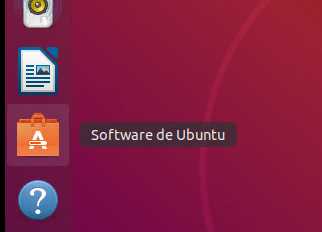
En el icono de búsqueda vamos a poner qemu y nos va a salir lo siguiente:
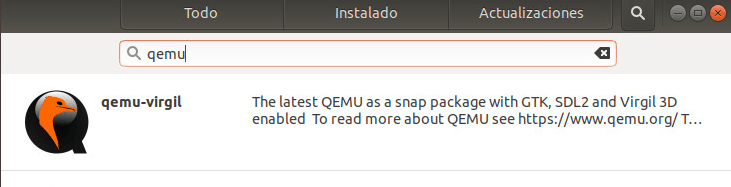
Hacemos clic sobre el y le damos al botón de instalar.
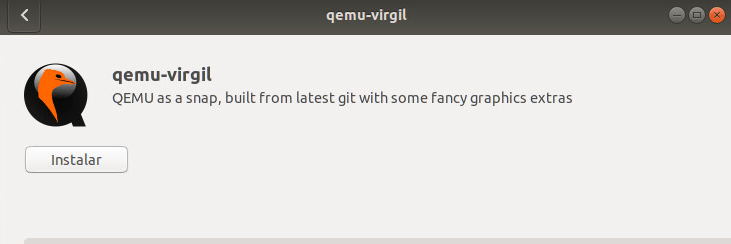
Una vez le demos a instalar nos va a pedir la contraseña del usuario, en nuestro caso el usuario es administrador:
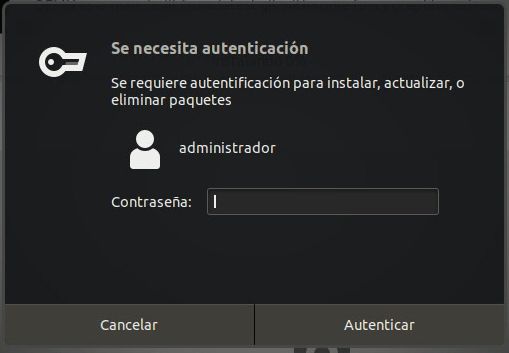
Empezará ahora a correr la barra de progreso de la instalación
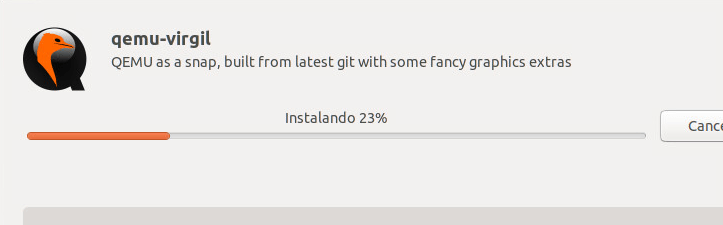
Una vez instalado le daremos a iniciar:
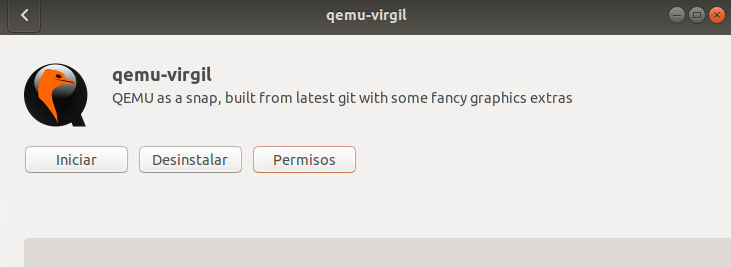
Una vez finalizado vamos a volver a Software de ubuntu y esta vez vamos a buscar un programa que se llama «Gestor de máquinas virtuales»
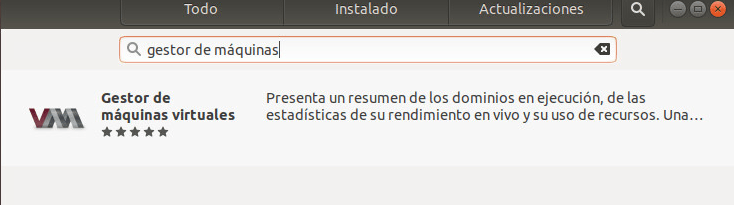
Hacemos clic sobre el icono y nos aparecerá en la siguiente pantalla el botón de instalar al que tenemos que hacer clic.
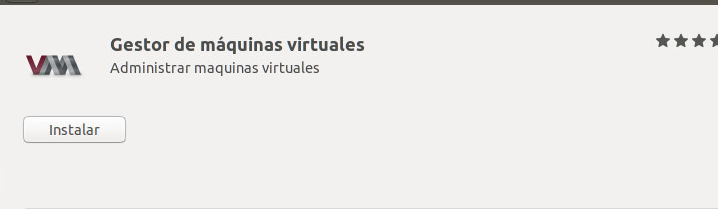
Nos vuelve a pedir las credenciales del usuario:
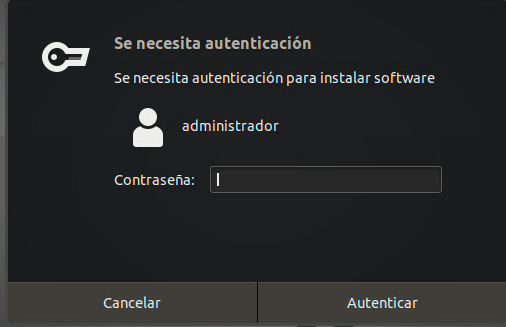
Y empezará a correr la barra de progreso de la instalación:
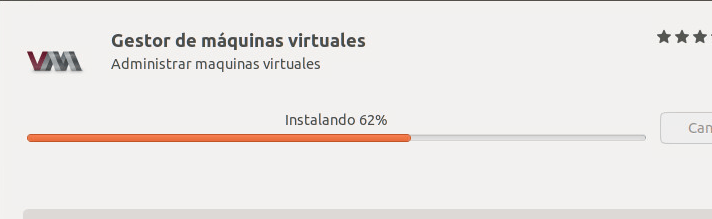
Una vez finalizada la instalación daremos clic al botón de iniciar:
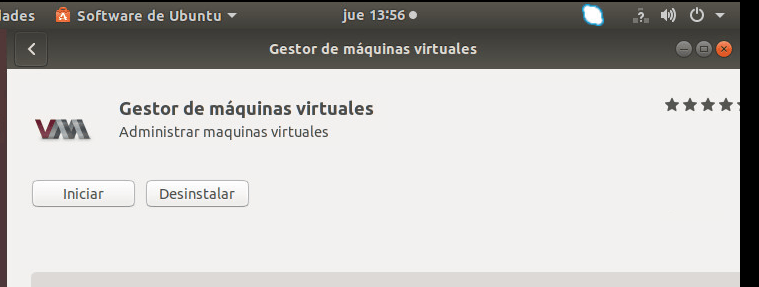
Ahora debemos abrir una ventana terminal (botón derecho sobre el escritorio) y escribir:
sudo systemctl enable libvirtd

Ahora ya podemos dar al botón iniciar de Gestor de máquinas virtuales y se nos abrirá la siguiente pantalla:
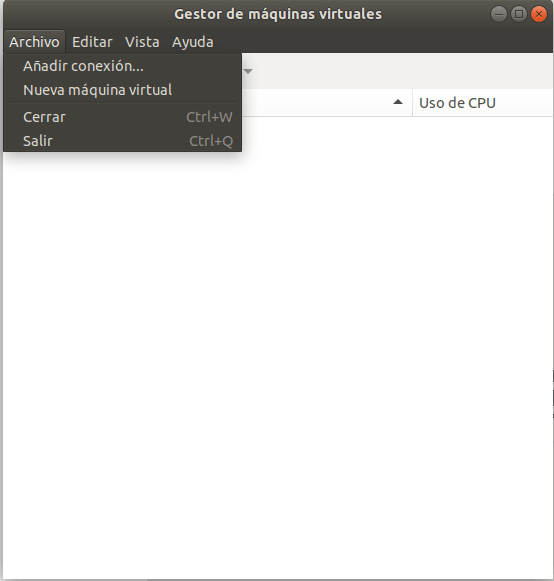
Ya podemos crear máquinas virtuales.
Con esto finalizamos el tutorial de como instalar QEMU en ubuntu desktop 18.04 LTS, espero que os haya servidor. Muchas gracias!


Te falta poner que hay que reiniciar el PC para que no salte un fallo al arrancar el gestor de maquinas virtuales.
Puede ser, pero a mi me funcionó sin reiniciar. Pero gracias por el comentario, lo agrego al tutorial.